|

Mimari görselleştirme, karmaşık ve PSD dosyalarının üretilmesi ile ün kazanmaktadır. Bazen, büyük fark yaratmak katman yönetimi ile mümkün olabiliyor ve birçok kişi bu katman kullanımına gerçekten önem vermiyor..
Katmanlarınızı düzgün şekilde Photoshop'ta yönetmek, daha iyi bir verimlilik, daha düzenlenebilir bir dosya ve çoğu durumda daha iyi görünümlü illüstrasyonlara sebep olabilir. Photoshop çalışmalarınız için çok mükemmel bir program. Bu sistem herkes için mükemmel olmayabilir ancak iş akışınızı kolaylaştırılmış ve daha net görünümlü çizimler yapmanıza daha kısa sürede yardımcı olacaktır.
Çalıştığımız Photoshop dosyalarımızdan birçoğu bazen çok fazla katmana sahip olabiliyor. Dosyaları adlandırma konusunda dikkatsiz olmak ya da düzgün gruplandırmamak en başlarda biraz zaman kazandırabilir. Fakat çalışmanıza devam ettikçe katmanlarınız çoğaldıkca başınıza bela olacaktır. Çünkü düzgün bir adlandırma yapılmadığı için katman aramanız ilk başta oluşturmadığınız için çok daha fazla zaman kaybınıza sebep olacaktır.
Sadece bunlar değil, katmanın maskelenmesini ve ışığı kontrol etmenin zorlaştığı için görüntü kendisini dağınık ve rafine edilmeye başlayacak. PSD dosyalarımızda genelde kullandığımız farklı grup türlerini dikkate alan bir illüstrasyon hazırladık. Belli ki, spesifik gruplar görüntü türüne bağlı olarak illüstrasyondan illüstrasyona değişiyor, ancak genel olarak yapı tutarlı kalacaktır.
Bir başka not, bunun hiçbir şekilde PSD dosyalarını organize etmenin "doğru" yol olduğunu kesinlikle savunmuyoruz.. Eminiz ki bunun başka yolları ve daha iyi yollarıda mevcuttur. Söylemek istediğimiz bu sistem bizim için şuanda iyi çalışıyor ve üzerinde çalıştığımız illüstrasyon türüne bağlı olarak iyi derecede esneklik sağlıyor.
Gruplar, Maskeler ve Ayarlama Katmanları
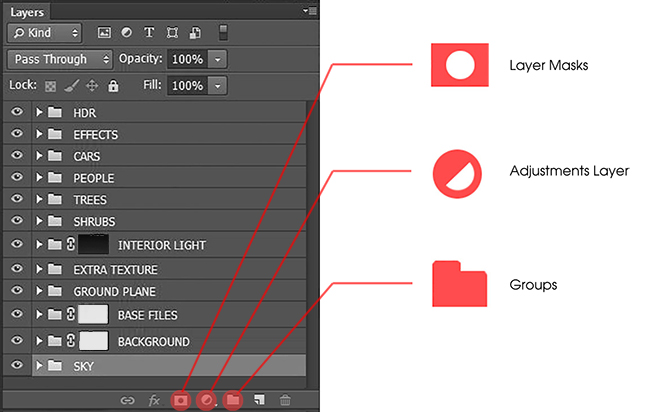
Gruplar
Temiz bir Photoshop dosyasının olmazsa olmazlarından biri gruplardır. Gruplar, katman paletinde bir veya daha fazla katman içeren klasörlerdir. Gruplar, birçok katmanı tek bir satıra yerleşerek birkaç yüz katman arasında hızlı bir şekilde dolaşmanızı sağlar. Bir diğer büyük avantaj da düzenleme için yararlı olan gruplara maskeler uygulamanızdır. Katmanlar paletinin altındaki klasör simgesini tıklayarak bir grup oluşturulabilir. Katmanlar daha sonra bir defada bir klasöre sürüklenebilir veya her seferinde birkaç tane yapılabilir.
Maskeler
Verimli çalışan ve dosyalarınızı son derece düzenlenebilir tutmanın büyük bir kısmı katmanlarınızı düzenlemek için "tahribatsız" yöntemler kullanmaktır. Amaç illüstrasyonu daha sonradan değişikliklerin tersine çevrilebileceği bir şekilde düzenlemektir.
Zaten bunları kullanmıyorsanız, maskeler tahribatsız düzenleme için gereklidir. Burada maskeleri şimdilik kısaca yazmalıyız, çünkü başlangıçta anlaşılması zor olabiliyorlar. Ancak, arka planları kesmek veya katmanların parçalarını kaldırmak söz konusu olduğunda hayat kurtarıcıdırlar. Maskeler direkt olarak müdehaleye açıktır böylece katmanları silmek gibi maskelemek veya gizlemek için izin veriliyorlar. Maskelenen işlemler daha sonra silinen katmanın alanını geri getirmek için çıkarılabilir. Hatch Patterns Post'da maskeler hakkında daha detaylı bilgiler bulabilirsiniz.
Ayarlama Katmanları
Maskeler gibi, ayar katmanları tahribatsızdır ve seviyeler, kontrast, renk tonu, vb. şeyleri aynı anda birkaç katmanda ayarlamanıza ve ayrıca herhangi bir zamanda ayarı tersine çevirmenize olanak tanır. Ayarlama katmanları, opaklık yoluyla mukavemeti ayarlayabilmesine veya hatta bir maske uygulamanıza izin veren gerçek katmanlar gibi hareket eder. Bunları çok fazla kullanmıyoruz fakat zaman zaman kullanıldığınıda göreceksiniz...
Katmanları Organize Etme
Yukarıda, bu resim için katman paletinin bir ekran görüntüsü verilmiştir. Her şeyin gruplanmış olduğunu hemen fark edeceksiniz. Her şeyi gruplandırmak, tüm katmanları kapatabilir ve palet üzerinde daha kolay dolaşmamızı sağlar.
Ayrıca, katmanları organize halinde kullanmamanız daha sonra zaman kaybınıza sebebiyet verecektir.
1. Temel Dosyalar Grubu

Photoshop işlemi hem 3Ds Max ve V-Ray gibi bir oluşturma motorlarından dışa aktarılan birkaç resimle başlar. Bu görüntüler genellikle baz alınan görüntü üzerine, yansımalar verme, kırılmalar, çizgi çalışması, çevre geçişi, derinlik, alfa gibi değerler içerir. Bu katmanların tümü "TEMEL DOSYA " grubuna yerleştirilir.
Bu katmanlar, Photoshop dosyasındaki oluşturulan temel katmanları temsil eder. Bu katmanlar derlendiğinde, alfa katmanını kullanarak gökyüzünü ve arka plan öğelerini farklılaştırmak için gruba bir maske uygulanır.
2. Gökyüzü Grubu (Temel Dosya Grubunun Altında)
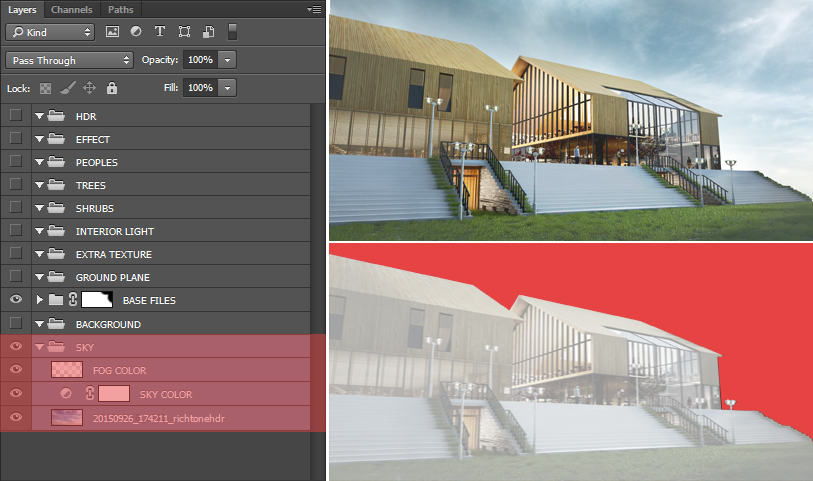
Temel dosyaları derledikten sonra, gökyüzüne geçeriz. Bunu önce yapmak isteriz, çünkü gökyüzü görselin tonunu ayarlamada büyük rol oynamaktadır. Renklendirmeyi ve ruh halini etkileyebilir, bu yüzden bunu ilk önce düşünmek görüntüde iyi bir ivme kazandırır.
Sıklıkla görüntüyü elde etmek için birkaç gökyüzü görüntüsünü birleştirebiliriz. TEMEL DOSYA grubunu maskelediğim için, GÖKYÜZÜ grubunu TEMEL DOSYA grubunun altına sürükleyip, iyi bir görüntü elde edene kadar denemeler ve ölçeklendirmeler yapmalıyız.
3. Arkaplan Grubu (Gökyüzü Grubu Üstünde)
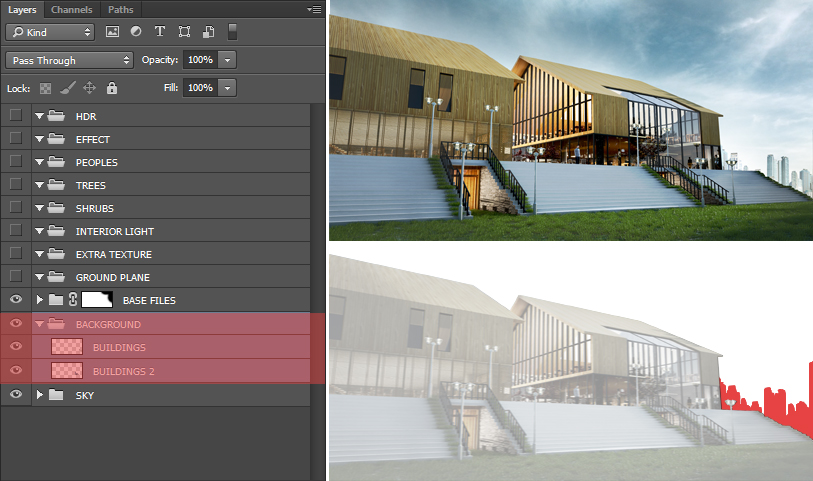
Gökyüzü ile birlikte, çevreleyen objeleri ve modellenmemiş veya oluşturulmamış peyzajı içeren arka plan unsurlarını getiriyoruz. Arkaplan ile ilgili görselleri Google ile bulabilirsiniz. (Binalar, sokaklar, çevre vs)
4. Zemin Grubu
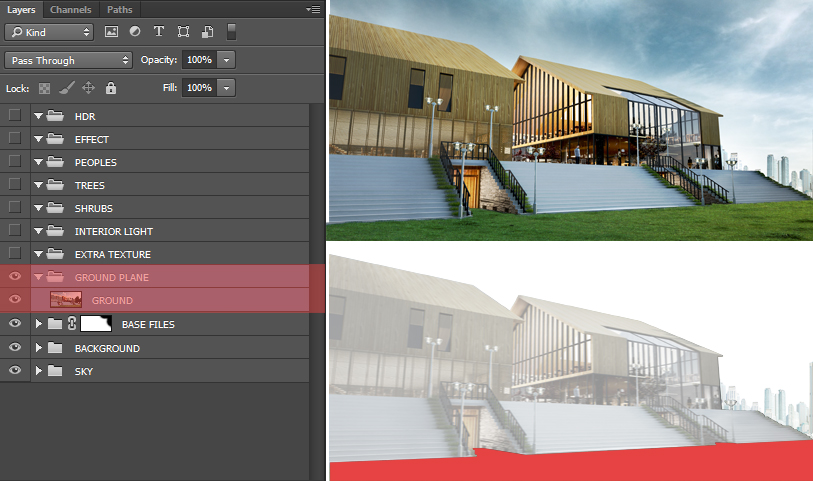
Zemin düzlemi, yol dokuları, kaldırım dokuları ve çimen gibi yeşil alanlardan oluşur. Bu noktada, tüm görüntü düzelir ve iyi bir temel yerleştirilir Bu bölümde, ışık, araba, insanlar ve ağaçlarla ilgili çok detaylar olacaktır.
5. İç Mekan Grubu
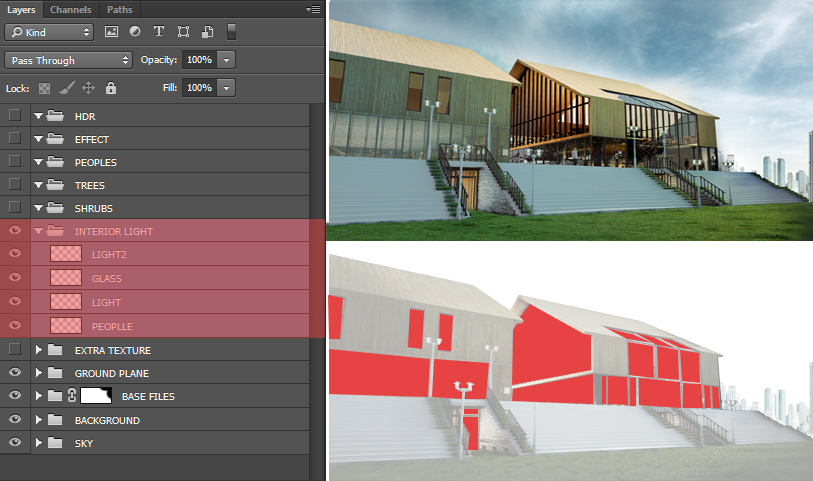
Bu görselde, çok sayıda cam ve iç mekan bilgisi bulunmaktadır. Bu ayarları TEMEL DOSYA grubu ile yapmak yerine, ayrı bir grup olarak yapmak daha doğru olacaktır. Bunun nedeni, insanları, mobilyaları ve ışıkları vb. içerecek şekilde her şey bu grup içerisindedir. Bu katmanların tümünü tek bir grupta tutmanın avantajı, pencereleri tanımlamak için bir ana maske kullanabilmeniz olacaktır.
6. Ağaç, İnsan ve Araba Grupları

Artık İyi bir temel düzen, gökyüzü, ağaçlar, arabalar ve insanlar yerleştirmeye başlayabiliriz. Her kategori kendi grup klasörünü alır. Bu grupların her birinde gölgeler için bir alt grup olmalıdır. Tüm gölgeleri bir alt gruba yerleştirmeliyiz, böylece opaklığı tek tek ele almak yerine bir anda tüm gölgelerdeki donukluğu kontrol edebiliriz. Bu, iki gölge üst üste geldiğinde de büyük önem taşır..Bunlar opaklığı kontrol eden grup olduğu için, grup içinde çakışan gölgeler birbirinin üzerine bindirmek yerine birleşecektir.
Çoğu durumda görsel, birden fazla ağaç ve insan grubuna sahip olacaktır. Bazen ön planda her şeyi örten ağaçlar vardır ve bazende binaların arkasında arka plandada ağaçlar olacaktır.. Bu, katman paletinin farklı alanlarına yerleştirilen karmaşık maskelemeyi önlemek için ise ayrı gruplar gerekecektir.
7. Efekt Grubu
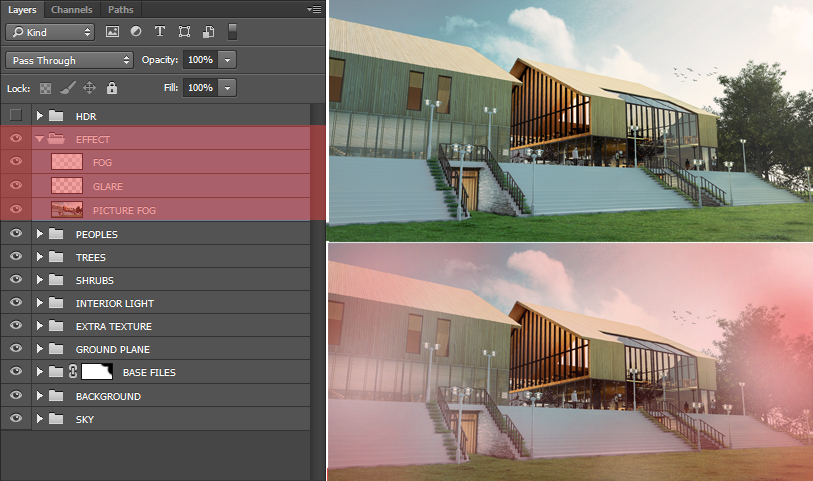
Bu grup daima katman paletinin üstünde bulunur ve renk yer paylaşımı, güneş parlaması, sis ve genel ayarlamalar gibi katmanları içerir. Bu grubun tanıtımı değişir, bazen süreç başında ya da sonuna kadar olmaz. Bununla birlikte, bu grup resim illüstrasyonunda ve atmosferinde en önemli unsurlardan birini oluşturmaktadır..
8. HDR Eklenti Grubu
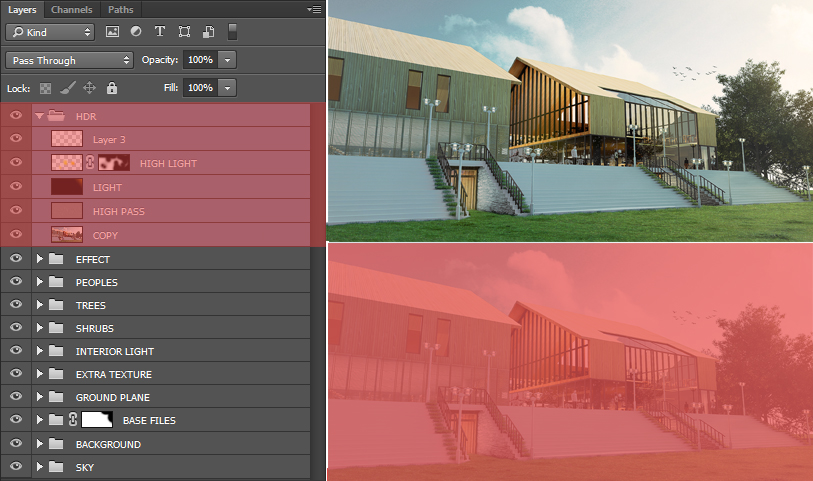
Bazen, bazı eklentileri filtreleri kullanarak son şekli verebiliriz; biraz ayrıntı ortaya çıkarmak ve renklendirmeyi düzeltmek için deneyebilirsiniz. Bu, eklentinin uygulanabileceği tek bir katman elde etmeliyiz. Bunun için katmanların tümünü kopyalayıp birleştirmeyi (ctrl + alt + shift + e) ile yapabilirsiniz. Daha sonra en en üst katman olarak kopyalayıp geri alıp yapıştırmalısınız. Opaklığı düşürebilmeniz ve gerekirse eklentinin etkilerini azaltabilmeniz için bu grubu en üstte tutmalısınız.
Bu dersin amacı doğrultusunda her katmanı özenle adlandırdım, ancak şu anda her şeyi mükemmel adlandırmak için zaman ayırmak her zaman mümkün olmamakta. Ancak, zamanın sıkışıklığı ne kadar kötü olursa olsun, büyük harflerle gruplara isim vermek için bir noktaya değinmeliyiz. Buradaki esas nokta, daha verimli bir iş akışına neden olan ve daha temiz bir iş üreten sağlam bir sisteme sahip olmaktır.

|